怎样应对联想一体机
一体机死机的处理方法

一体机死机的处理方法一体机死机是指计算机无法正常工作,画面停留在某个界面或者完全无响应的情况。
这种情况通常是由于硬件故障、软件问题、系统崩溃或者其他不可预料的原因引起的。
以下是一些常见的处理方法。
1.检查硬件连接。
首先,确保所有的硬件连接正常。
检查电源线、显示器线、键盘线、鼠标线等各个连接点是否插紧。
如果有疑问,可以尝试重新插拔一下。
2.重启计算机。
有时,一台死机的计算机可以通过重启来解决问题。
按住电源按钮直到计算机关闭,然后再按下电源按钮重新启动。
3.强制关机。
如果重启无效,可以尝试强制关机。
按住电源按钮约5秒钟,直到计算机完全关闭。
然后再重新启动。
注意,强制关机可能导致未保存的数据丢失,因此尽量避免使用这个方法。
4.清理内存。
有时候死机是由于内存不足引起的,可以尝试清理内存。
按下Ctrl+Alt+Delete组合键,打开任务管理器。
点击“性能”选项卡,然后选择“内存”。
在这个页面上可以看到当前内存使用情况,如果已经接近或超过100%,可以尝试关闭一些不必要的程序来释放内存。
5.卸载不必要的软件。
有时候过多的软件会导致一体机负载过重,进而引起死机。
可以通过控制面板或者设置界面找到并卸载不需要的软件。
同时,确保所有软件都是最新版本,这样可以提高软件的稳定性和兼容性。
6.检查病毒。
病毒感染也是一种导致死机的常见原因。
及时更新杀毒软件,并进行全盘扫描,清除病毒。
7.更新或还原驱动程序。
驱动程序是操作系统与硬件之间的桥梁,如果驱动程序不兼容或者损坏,就可能导致死机。
更新驱动程序可以提高系统的稳定性。
可以通过设备管理器找到需要更新的驱动程序,然后在互联网上搜索最新的驱动程序进行下载。
如果问题发生在最近安装的驱动程序上,可以尝试还原到之前的版本。
8.检查硬件故障。
如果以上方法都无法解决问题,那么可能是由于硬件故障引起的死机。
可以检查硬盘、内存、显卡、电源、主板等硬件部件是否正常。
可以通过打开计算机壳体,确保硬件部件没有松动或者损坏。
一体机死机的处理方法

一体机死机的处理方法一体机死机是普遍存在的问题之一,它可能是由于硬件故障、软件问题或操作错误引起的。
在处理一体机死机问题之前,我们需要先了解一体机是由主机、显示器、键盘、鼠标等部件组成的一体化设备。
因此,在处理一体机死机时,我们可以尝试以下方法:1. 检查电源连接:首先,检查一体机的电源连接是否松动或不正常。
确保电源线插头牢固地插入插座,并确保开关打开。
2. 检查硬件连接:检查各个硬件部件的连接是否正常。
确保主机和显示器之间的连接线没有松动或损坏,并且键盘和鼠标的连接也没有问题。
3. 关机重启:如果一体机死机,可以尝试按住电源按钮长按10秒钟以上,强制关机,然后等待几秒钟后再重新启动。
4. 检查过热问题:一体机可能因为过热而死机。
检查一体机的散热器是否阻塞或灰尘过多。
清洁散热器上的灰尘,确保机身通风良好。
5. 检查内存:有时一体机死机是因为内存不足或损坏导致的。
通过打开一体机的机箱,找到内存插槽。
将内存条取下并重新插入,确保它们均匀插入槽中。
6. 检查硬盘:一体机死机也可能是由于硬盘出现故障或写保护引起的。
在这种情况下,可以尝试将硬盘重新连接或更换新的硬盘。
7. 检查软件问题:如果一体机意外死机,可能是由于软件冲突或操作系统问题引起的。
安全模式启动一体机,检查最近安装的软件是否与系统冲突。
如果是,请卸载或更新相关软件。
8. 安全模式启动:如果一体机死机后无法正常启动,可以尝试进入安全模式。
在开机时按下F8或其他相应的按键,然后选择进入安全模式。
安全模式可以用于识别和解决可能导致一体机死机的问题。
9. 更新驱动程序:过时的或不兼容的驱动程序也会导致一体机死机。
通过访问计算机制造商的网站,下载并安装最新的驱动程序,以确保系统与硬件兼容。
10. 使用系统还原:在一体机死机后,如果无法找到解决方法,可以尝试使用系统还原。
进入系统还原界面,选择一个恢复点,在还原之后,系统将恢复到此时间点的状态。
如果以上方法无法解决一体机死机问题,最好联系专业的技术支持人员进行进一步的诊断和修复。
联想一体机开机后一秒钟黑屏

1。
一联想的一体机,开机后就黑屏!
2.大家先看看我的拆机工具,很简陋的
3.将一体机前面向下,背面向上。
4.先吧光驱拆了。
5 然后拆了后面的支架和背面的后壳……选择合适的工具……见下图
6。
拆下后壳……卡扣的,慢慢来……
7.后面的硬件都可以看到了……
8.找到高压板位置,先测一下它,看看有没有问题。
9.测了5 分钟,一切正常……再拆下一下部件……(显示器的前面壳)……
10.显示屏露出来了,呵呵,吧他拆下的看看外观……(医生看病有:望,闻,问,切。
同样我们也有。
呵。
)
11.注意了,下面的是细节维修了。
一定要小心了。
不然屏可能就会废了……
12.取下屏的外框,然后看看下面的散件啊
13.以上这个图,就是我们经常弄坏的哪一层……打开一看线和灯管都焦了……看下图
14.换上新的灯管和热缩管……用电落铁烙上……
15 。
以上是装好的效果图……。
吧外屏面装好,反装上……
16.吧液晶屏固定到主机上,安装好螺丝。
17.装上前壳……
18.反装上测试机器…………OK...一切正常了。
19.对了安装外壳之前要测试一下,维修的液晶屏效果怎么样了。
好了以后再安装外壳,插入下图看看
20.最后给用户装上软件……呵呵。
大功告成!。
我校一体机常见故障及其解决办法

我校一体机常见故障及其解决办法交互式一体机以其交互的形式、丰富的资源、强大的功能改变了我们的教学方式。
它融合了黑板、电脑、投影等多种教学设备为一体,极大地丰富了课堂教学环境,有效地提高了课堂教学效率并拓展了学生的信息量。
但一体机在使用中,也会出现一系列的问题,给学校的教育教学工作带来不便。
作为信息老师,要及时的解决出现的问题,为老师们排忧解难,确保设施设备的完好率和使用率。
经过三年的摸索、积累,我掌握了一套解决学校一体机常见故障的行之有效的办法。
目前,我校一体机出现的常见故障有:一、蓝屏。
蓝屏主要是因为以下原因所致:1、软件冲突导致,检测最近是否有新装软件,系统启动摁F8安全模式下,卸载最新冲突软件。
2、系统中病毒导致,开机一键还原操作系统。
3、磁盘故障导致,检查磁盘参数更换磁盘,重做系统。
4、内存错误导致,检测内存芯片,有故障更换内存。
二、系统崩溃。
开机进入硬件报错(Call your hardware vendor for support)请联系管理员。
主要是由于磁盘故障导致,检测磁盘参数,有错误或无法读取参数的情况下需要更换硬盘。
系统恢复,开机在PE下恢复系统。
无法读取新硬盘的情况下。
更换PC模块。
三、无法进入系统。
系统引导正常,卡在四色花瓣或者登陆界面,以至于无法进入系统:主要原因:磁盘故障导致,检查磁盘参数更换磁盘,重做系统。
系统账户登录文件损坏,开机一键恢复系统/PE系统下恢复。
四、前置三个u盘接口都不能检测到u盘,并读取其中的数据。
在安卓系统下可以检测并读取u盘数据,说明u盘接口没有坏。
一般系统还原就可以检测并读取到u盘数据。
这些是我校的一体机在使用过程中经常出现的常见问题,这些故障都可以通过Windows系统还原的办法解决进行解决。
在GHOST镜像文件没有删除的情况下,一般的在MT15、 MT21、 MT23 PC模块的最后一个分区F盘中(BACKUP_OS),有如下镜像文件GHOST、IMAGE.GHO、IMAGE001.GHS、IMAGE002.GHS、IMAGE003.GHS、IMAGE004.GHS、IMAGE005.GHS、IMAGE006.GHS、RESTART、restore和“操作请读我”记事本文档。
联想智慧黑板一体机使用教程

联想智慧黑板一体机使用教程一、使用XX智慧黑板一体机的使用方法(操作步骤)第1步:班级学生管理员用钥匙打开黑板。
第2步:按下教学一体机右下方面板上的电源键,电脑投影同步开机。
第3步:开展正常的教学工作。
第4步:下课关机:按下教学一体机右下方面板上的电源键,电脑投影同步关机。
或通过计算机系统的关机程序,关闭计算机。
关闭计算机后,投影仪会在充分冷却后自动关机。
第5步:教师关闭黑板:把移至一定位置后,把黑板下方弹出和锁向上按压,用钥匙锁好。
二、教学一体机其他功能及使用方法1、直接播放U盘中的音乐或视频。
操作过程:把U盘直接接入到一体机右方外接的USB接口中,把信号源选择设置为“多媒体”,使用一体机面板按键,即可播放声音或视频。
2、使用笔记本电脑以投影仪为输出设备。
操作过程:用一根VGA线连接笔记本与投影仪右侧的VGA输入接口,再调节相应的输入源即可。
3、使用教学一体机开展班级文娱活动。
可以使用本机的视频播放功能开展文娱活动,使用方法:安装“酷我k歌”软件,通过该软件提前从网上下载准备演出的歌曲;使用一个外置麦克风接入电脑的音频输入插孔(在一体机右侧方有一个6.5的插头),这种方法只能使用一只麦克风。
如果需要使用两只麦克风,需要另外安装一个功放设备,把麦克风接在功放上,再把功放的输出接到电脑音频输入线上。
三、使用教学一体机的过程中可能出现的问题及解决办法1、计算机在使用过程中,出现蓝屏或死机等故障。
解决办法:教学一体机右侧后方有一个总电源开关,找到那个开关,关闭总电源,过20秒后重新打开总电源,再通过正常方法开机。
2、计算机在使用过程中,出现触摸屏定位不准现象。
解决办法:用面纸擦除一体机屏幕四周边框内侧的灰尘,特别是下方的粉笔灰。
四、多媒体教学一体机使用过程中需要注意事项(非常重要)1、使用期间禁止非法关机。
2、禁止修改已设置好的设置参数。
3、连续使用一般不超过4小时,温度高的夏天时间适当再短些。
4、建议在使用次数频繁情况下早上上课开启至中午下课关闭,下午上课再开启至放学时关闭(如果下节课不使用就不要开启)。
联想一体机电脑开机黑屏怎么办

联想一体机电脑开机黑屏怎么办联想一体机电脑开机黑屏怎么办很多人对于电脑的故障一点也不了解,每一次出问题就直接带到电脑维修店解决了,其实有很多小技巧,如果联想一体机电脑开机黑屏怎么办呢?下面就跟想一起来看一下吧,欢迎阅读!联想一体机电脑开机黑屏怎么办联想台式机开机黑屏解决方法一:电脑黑屏其实也是常见故障联想开机黑屏怎么办从我个人的经验来看一半组装机和笔记本电脑出现的较多,有的是故障有的是设置问题,故障的解决办法一般是:【首先检查机箱电源的接口和电源线,是否完好。
如果接口和电源线有破损断裂的应当及时更换】1、灯管也有可能出现故障,换灯管大概500大洋以内;2、还有就是升压板,或者高压板故障,它是给灯管供压的一个元件,一般在屏下方的位置。
维修费用大概200——300左右。
3、如果主板不供电。
也就是没给升压板供电。
维修大概也在200——300块钱;4、再有就是机器过热,导致显卡出现问题 ;5、内存松动、试着看看是不是机器的内存松动,或者也可以看看硬盘线是否松动等等。
如果以上都无法解决。
黑屏的建议:保修期内拿去厂家的维修站免费搞定,要么找一家信誉比较好的电脑维修公司。
还有一种黑屏是电脑设置的问题,就是长时间不用自动黑屏的话可以这样解决:点击屏幕左下角的【开始】——选择【控制面板】——找到【电源选项】——选择【平衡】——点击【更改计划设置】——“使计算机进入睡眠状态”设置为【从不】即可。
不过这样设置的话就是硬盘一直工作,对硬盘的使用寿命是有一定的影响的联想台式机开机黑屏解决方法二:1962:No operating systom found. Press F1 to repeat boot squence.”意思是找不到操作系统,原因80%可能是你的硬盘有问题(包括硬盘线没插好或者接触不好,或者硬盘自身坏道比较多) 你先检查下硬盘数据线,有没有松动或接触不良,或者干脆换一根数据线试试。
还有20%是你的系统原因,重装系统试试。
一体机、云电脑常见问题处理
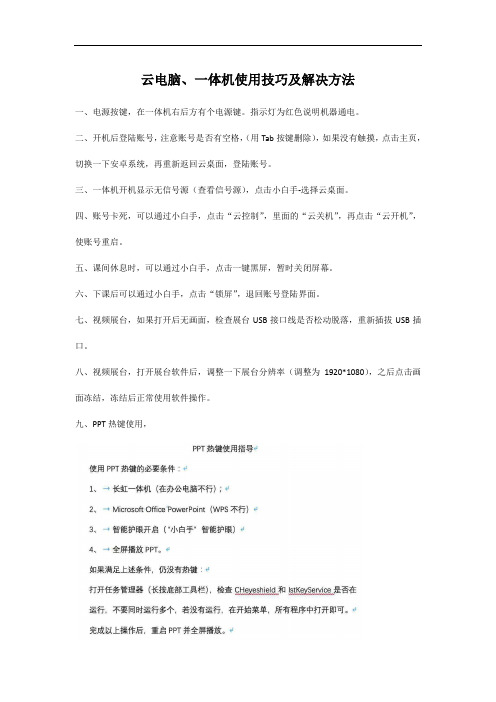
云电脑、一体机使用技巧及解决方法一、电源按键,在一体机右后方有个电源键。
指示灯为红色说明机器通电。
二、开机后登陆账号,注意账号是否有空格,(用Tab按键删除),如果没有触摸,点击主页,切换一下安卓系统,再重新返回云桌面,登陆账号。
三、一体机开机显示无信号源(查看信号源),点击小白手-选择云桌面。
四、账号卡死,可以通过小白手,点击“云控制”,里面的“云关机”,再点击“云开机”,使账号重启。
五、课间休息时,可以通过小白手,点击一键黑屏,暂时关闭屏幕。
六、下课后可以通过小白手,点击“锁屏”,退回账号登陆界面。
七、视频展台,如果打开后无画面,检查展台USB接口线是否松动脱落,重新插拔USB插口。
八、视频展台,打开展台软件后,调整一下展台分辨率(调整为1920*1080),之后点击画面冻结,冻结后正常使用软件操作。
九、PPT热键使用,十、云办公上没有云注销;处理方法:电脑---管理---服务与应用程序---服务---Vec client虚拟机增强服务---双击打开后---选择自动---点击停止和启动。
十一、电脑还原后文件查找方法:1在的我的电脑D盘子目录Users---admin--桌面子目录下的桌面中查找把需要的文件复制或剪切到桌面即可。
2.在我的电脑打开D盘-在此对话框中输入你想查找的文件名称(只需输入名称中的几个字即可),把需要的文件复制或剪切到桌面即可。
注:所有还原后的电脑D盘(原C盘)只保留3天。
过期后无法查找原C盘文件。
十二、鼠标指针可移动按键无反应:1.键盘按Ctrl+AIt+Delete2.键盘按Ctrl+L 注销十三、账号密码无法登录的应检查账号密码中是否多输入空格符号。
十四、电脑系统升级关闭设置按键盘WIN--控制面板--系统和安全--Windows Update--更改设置--从不检查更新---确定十五、开机软件自启关闭方法按WIN在开始搜索框中输入“msconfing”----点击启动可以看见启动项目根据自己需要把前面的小对话取消掉就好了。
一体机死机的处理方法

一体机死机的处理方法一体机是一种集成了电脑主机、显示器、音频设备等多种功能于一体的电脑设备。
它的出现极大地方便了人们的使用,但是在长时间使用过程中,也会出现死机的情况。
死机是指电脑系统出现故障或者因为某些原因而停止响应,导致用户无法进行任何操作的现象。
在使用一体机时,遇到死机问题时,我们应该如何处理呢?以下是一些处理方法。
1. 检查硬件问题在遇到死机问题时,首先要检查硬件问题。
检查电源是否正常工作,电脑是否处于高温状态,是否有硬件损坏等问题。
这些问题都可能导致死机,需要及时解决。
2. 检查软件问题在排除硬件问题后,我们需要检查软件问题。
检查系统是否存在病毒、恶意软件等问题,这些软件会导致系统崩溃。
同时,也需要检查系统是否需要更新,是否存在更新失败等问题。
3. 重启一体机如果以上两种方法都不能解决问题,我们可以尝试重启一体机。
在重启过程中,系统会重新启动,可能会解决一些问题。
同时,重启还可以清除一些系统缓存,提高系统运行效率。
4. 进入安全模式如果重启后仍然出现问题,我们可以尝试进入安全模式。
安全模式可以在系统出现问题时启动,只加载最基本的系统驱动程序和服务,可以排除一些软件问题。
5. 恢复系统如果以上方法都不能解决问题,我们可以尝试恢复系统。
恢复系统可以将系统还原到之前的某个时间点,可以解决一些软件问题。
6. 重装系统如果以上方法都不能解决问题,我们可以尝试重装系统。
重装系统会清除所有的数据和程序,可以彻底解决一些问题。
但是,在重装系统前,需要备份重要的数据和文件,以免丢失。
在使用一体机时,我们需要注意以下几点,可以避免死机问题的发生。
1. 定期清理电脑定期清理电脑可以清除一些垃圾文件和系统缓存,提高系统运行效率。
2. 安装杀毒软件安装杀毒软件可以有效避免病毒和恶意软件的侵入,保护系统安全。
3. 不要过度使用电脑过度使用电脑会导致电脑过热,影响系统运行效率。
因此,我们需要适当休息,让电脑冷却。
总之,遇到一体机死机问题时,我们需要先排除硬件问题,再检查软件问题。
一体机电脑开不了机怎么办

一体机电脑开不了机怎么办
一体机电脑是将主机部分、显示器部分整合到一起的新形态电脑,那么一体机电脑开不了机怎么办?接下来就为大家带来了4种一体机电脑开不了机黑屏解决方法,有需要的朋友赶快来看看吧。
一体机电脑开不了机黑屏解决方法
1、开机不停按DEL键,设置BIOS,恢复默认设置保存退出就行了,选择Load Optimized Defaults ,F10保存退出。
2、问题原因出在内存条或者显卡金手指氧化或者插槽接触不良,导致电脑无法开机启动。
处理方法:你可以先断电,打开电脑机箱,把内存条拨出来,用橡皮擦对着金手指的部位(也就是有铜片的地方)来回的擦上几下,然后换一根内存槽插回去,就可以了。
如果这样做还不开能开机,你就要检查显卡,说明是显卡的问题,也是用同上的方法去做,就可以了。
3、开机不停按F8,进入高级,选择最后一次正确配置,确定。
上述三个方法,如果不行,重装系统。
解决方法
1、把电源线插紧,检查插板上的插头,确认插板通电。
2、确认主机电源到插板的线是好的,然后取上电源连接主板的24P插头,短接绿色和任意黑色线,如果电源风扇转说明电源没问题,电源风扇不转说明电源坏了,更换新的电源。
3、以上2步确认没问题后,拔掉主板和机箱前面板连接的开关线,用镙丝刀短接开关的两根针脚,如果风扇转说明主板没问题,如果风扇不转说明多半是主板问题,联系专业维修人员处理。
4、短接主板针脚风扇转,而按前面板的开关按钮没反应,说明是开关按钮坏了或者卡住,更换新的开关按钮,或者把卡住的按钮弄起来。
提示:如果开关按钮坏了,又暂时买不到开关更换,可以把重启按钮的线接到开关的针脚上,用重启键代替开关键。
联想一体机c325改造方案

联想一体机c325改造方案
改造联想一体机C325的方案有很多,以下是一些可能的改造方案:
1. 升级内存:联想一体机C325的标配内存较低,可以考虑升级到更大容量的内存,以提升系统运行速度和多任务处理能力。
2. 更换硬盘:可以将原有机械硬盘更换为固态硬盘(SSD),以提升系统的启动速度和文件读写速度。
3. 更换显卡:如果用于游戏或者图形设计等对显卡性能要求较高的任务,可以考虑更换较高性能的独立显卡。
4. 添加外部显示器:如果需要更大的工作空间或者更高的分辨率,可以通过添加外部显示器来扩展屏幕。
5. 安装多功能接口:可以添加多功能接口,如USB扩展器、HDMI转接口等,以满足多种外设的连接需求。
6. 安装更高效的散热系统:对于长时间高负荷运行的任务,可以考虑更换更高效的散热系统,以保持机器的稳定性和性能。
7. 安装更高性能的CPU:如果需要更高的处理能力,可以考虑更换更高性能的
CPU,以提升整体计算速度。
需要注意的是,改造一体机需要具备一定的技术水平和相关硬件的了解,建议在专业人士的指导下进行。
另外,改造可能会影响保修和售后服务,需要谨慎考虑。
电脑一体机卡的原因及解决方法

电脑一体机卡的原因及解决方法导语:电脑一体机是目前台式机和笔记本电脑之间的一个新型的市场产物,它将主机部分、显示器部分整合到一起的新形态电脑,该产品的创新在于内部元件的高度集成。
那电脑一体机卡是因为什么呢?下面是小编整理的电脑一体机卡的原因及解决方法。
希望能帮到你!让电脑变卡、变慢的原因有很多:1、电脑内存不够,一直不清理电脑的缓存,就会让垃圾文件越来越多,这样就会导致电脑很卡,解决的办法很简单,用腾讯电脑管家进行清理下。
2、网络太慢,如果宽带太小了,就会很慢很卡。
升级宽带就好了。
3、电脑中病毒了。
电脑一旦中毒了之后就会影响系统的运行速度,让电脑变很卡,所以不定时要用电脑管家对电脑进行杀毒。
4、软件不兼容,卸载掉不兼容的软件。
5、上网慢首先检查自己的宽带,升级宽带可以让网速变更快。
足够大的宽带网速慢就可以检查有没有被蹭网。
解决方法1、软件方面:电脑用久了之后都会产生一些垃圾,这样会影响到系统速度。
你可以做一下磁盘碎片整理,然后可以使用腾讯电脑管家优化一下。
2、硬件方面:影响电脑速度最主要的是cpu以及内存了。
你可以打开“任务管理器”查看一下cpu以及内存的使用率,如果cpu长时间使用率高那可能是中毒或者是cpu太差,如果内存的使用率也高那就内存有些小。
另外玩游戏和图片处理对显卡的要求也蛮高的。
3、设置虚似内存:我的电脑--右键--属*--高级--设置--高级--更改,设为你物理内存的1--1.5倍。
4、您可以使用腾讯电脑管家杀毒软件,清理垃圾,电脑加速!!小火箭的加入则让用户深度加速电脑,双重的减压让用户的电脑“用得飞起”更优的*能,依旧强大的功能!!。
联想一体机经常蓝屏怎么样解决
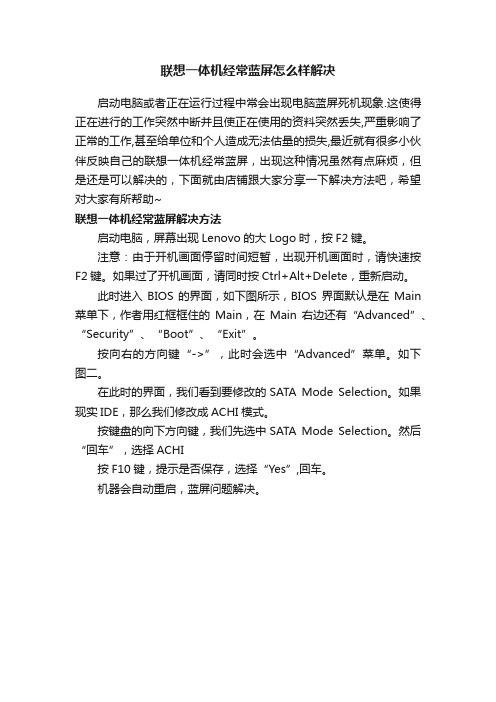
联想一体机经常蓝屏怎么样解决
启动电脑或者正在运行过程中常会出现电脑蓝屏死机现象.这使得正在进行的工作突然中断并且使正在使用的资料突然丢失,严重影响了正常的工作,甚至给单位和个人造成无法估量的损失,最近就有很多小伙伴反映自己的联想一体机经常蓝屏,出现这种情况虽然有点麻烦,但是还是可以解决的,下面就由店铺跟大家分享一下解决方法吧,希望对大家有所帮助~
联想一体机经常蓝屏解决方法
启动电脑,屏幕出现Lenovo的大Logo时,按F2键。
注意:由于开机画面停留时间短暂,出现开机画面时,请快速按F2键。
如果过了开机画面,请同时按Ctrl+Alt+Delete,重新启动。
此时进入BIOS的界面,如下图所示,BIOS界面默认是在Main 菜单下,作者用红框框住的Main,在Main右边还有“Advanced”、“Security”、“Boot”、“Exit”。
按向右的方向键“->”,此时会选中“Advanced”菜单。
如下图二。
在此时的界面,我们看到要修改的SATA Mode Selection。
如果现实IDE,那么我们修改成ACHI模式。
按键盘的向下方向键,我们先选中SATA Mode Selection。
然后“回车”,选择ACHI
按F10键,提示是否保存,选择“Yes”,回车。
机器会自动重启,蓝屏问题解决。
联想电脑经常死机怎么回事

联想电脑经常死机怎么回事你们知道联想电脑经常死机是怎么回事吗?知道该怎么办吗?可能都不太清楚,那么下面就由店铺来给你们说说联想电脑经常死机的原因及解决方法吧,希望可以帮到你们哦!联想电脑经常死机的解决方法一:1.BIOS设置不当所造成的“死机”每种硬件有自己默认或特定的工作环境,不能随便超越它的工作权限进行设置,否则就会因为硬件达不到这个要求而死机。
例如:一款内存条只能支持到DDR266,而在BIOS设置中却将其设为DDR 333的规格,这样做就会因为硬件达不到要求而死机,如果就算是能在短时间内正常的工作,电子元件也会随着使用时间的增加而逐渐老化,产生的质量问题也会导致计算机频繁的“死机”。
2.硬件或软件的冲突所造成的“死机”计算机硬件冲突的“死机”主要是由中断设置的冲突而造成的,当发生硬件冲突的时候,虽然各个硬件勉强可以在系统中共存,但是不能同时的进行工作,比如能够上网的时候就不能听音乐等等。
时间一长,中断的冲突就会频频的出现,最后将导致系统不堪重负,造成“死机”。
同样,软件也存在这种情况。
由于不同的软件公司开发的软件越来越多,且这些软件在开发的过程中不可能做到彼此之间的完全熟悉和配合,因此,当一起运行这些软件的时候,很容易就发生大家都同时调用同一个DLL或同一段物理地址,从而发生冲突。
此时的计算机系统由于不知道该优先处理哪个请求,造成了系统紊乱而致使计算机“死机”。
3.硬件的品质和故障所造成的“死机”由于目前一些小品牌的计算机硬件产品往往没经过合格的检验程序就投放市场,其中,有很多质量不过关的硬件产品在品质完好计算机硬件的笼罩下是非常隐蔽的,普通人是不容易看出来的。
就这些硬件产品来说,造成计算机经常“死机”的原因和它们有着非常直接的关系。
另外,还有些硬件的故障是由于使用的年限太久而产生的。
一般来说,内存条、CPU和硬盘等部件的寿命在超过三年后就很难保证了,从而也会产生很多隐蔽的“死机”问题。
一体机电脑卡怎么办

一体机电脑卡怎么办电脑一体机是目前台式机和笔记本电脑之间的一个新型的市场产物,它将主机部分、显示器部分整合到一起的新形态电脑,那么一体机电脑卡怎么办呢?今天店铺与大家分享下一体机电脑卡的具体操作步骤,有兴趣的朋友不妨了解下。
一体机电脑卡解决方法1.电脑机启项优化打360安全卫士——机加速2.平要用360安全卫士等工具清理系统垃圾网产临文件(ie 缓存),查杀恶意软件3.尽量设置ip静态ip减少电脑机启间4.电脑桌面要放太文件图标使电脑反应变慢软件尽量要安装c盘C 盘太用360软件管家——工具箱——软件搬家解决5.关闭些启程序始-运行-输入msconfig—确定-系统配置实用程序窗口点选启-启 ,除输入(Ctfmon)、杀毒软件外,般程序都关掉360软件管家——电脑加速智能优化机加速6.建议装主杀毒软件,装占电脑资源使电脑更慢7.定期整理磁盘碎片进行整理,打我电脑要整理磁盘碎片驱器—属性—工具--选择整理磁盘打磁盘碎片整理程序窗口—析—碎片整理—系统即始整理8.定期电脑内灰尘进行清理9.定期电脑进行杀毒清理优化10.电脑硬盘用久使电脑变慢重新区安装修复逻辑坏电脑快点硬盘物理读写速度慢能换点内存条用橡皮擦防止氧化11.温度高影响电脑寿命注意降温载鲁师能随掌握温度情况,系统用久电脑运行肯定慢电脑配置行电脑垃圾插件机启项目造成电脑卡及慢情况12.选择重装系统,重装系统改变电脑C盘系统像电脑DEF盘面文件东西都少电脑使用候卡、死机解决方法:、CPU负荷或者工作检查CPU显卡散热除尘油或更换风扇二、电源电压稳电源功率足更换质量高功率电源三、经清理磁盘整理磁盘碎片1、我电脑窗口右击要清理盘符—属性—清理磁盘—勾选要删除文件—确定—2、清除临文件始—运行—输入 %temp%—确定3、用优化师或超级兔清理注册表垃圾文件4、关闭些启程序始-运行-msconfig---启 ,除杀毒软件、输入外般程序都关掉5、删除用程序软件6、整理磁盘碎片--始--所程序--附件--系统工具--磁盘碎片整理程序--选定磁盘--析--碎片整理7、减轻内存负担打程序太同打文档或者运行程序没足够内存运行其程序,要随关闭用程序窗口四、升级显卡、网卡驱换档高点显卡五、加物理内存、现内存般少都2G六、合理设置虚拟内存1、玩游戏虚拟内存设置些值值均设物理内存2-3倍再占用硬盘空间太2、虚拟内存设置:右击我电脑—属性--高级--性能设置--高级--虚拟内存更改--驱器列表选选择虚拟内存(页面文件)存放区--自定义--初始值设定数值单击设置按钮点击确定按钮退3、虚拟内存(页面文件)存放区定要足够空间硬盘资源足造虚拟内存够用台电脑区设置虚拟内存够用必区设置七、用优化师、360或超级兔等优化电脑一体电脑玩游戏卡解决方法一.进游戏前使用游戏优化器优化,减轻电脑负担,提供更多系统资源给游戏。
联想一体机卡
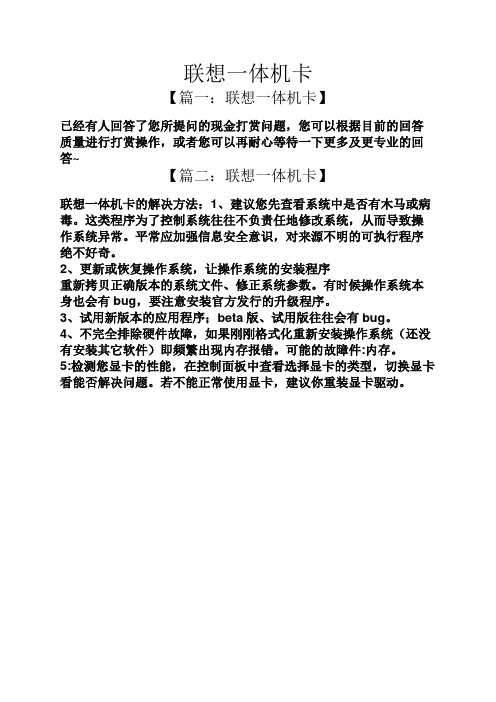
联想一体机卡
【篇一:联想一体机卡】
已经有人回答了您所提问的现金打赏问题,您可以根据目前的回答质量进行打赏操作,或者您可以再耐心等待一下更多及更专业的回答~
【篇二:联想一体机卡】
联想一体机卡的解决方法:1、建议您先查看系统中是否有木马或病毒。
这类程序为了控制系统往往不负责任地修改系统,从而导致操作系统异常。
平常应加强信息安全意识,对来源不明的可执行程序绝不好奇。
2、更新或恢复操作系统,让操作系统的安装程序
重新拷贝正确版本的系统文件、修正系统参数。
有时候操作系统本身也会有bug,要注意安装官方发行的升级程序。
3、试用新版本的应用程序;beta版、试用版往往会有bug。
4、不完全排除硬件故障,如果刚刚格式化重新安装操作系统(还没有安装其它软件)即频繁出现内存报错。
可能的故障件:内存。
5:检测您显卡的性能,在控制面板中查看选择显卡的类型,切换显卡看能否解决问题。
若不能正常使用显卡,建议你重装显卡驱动。
联想电脑总是死机怎么回事
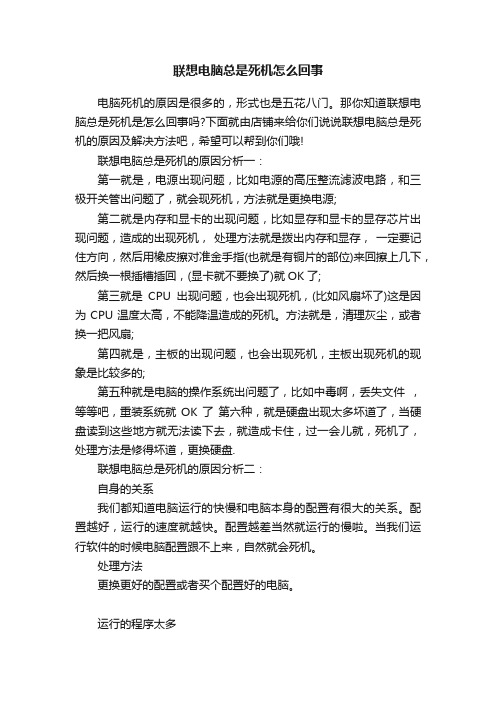
联想电脑总是死机怎么回事电脑死机的原因是很多的,形式也是五花八门。
那你知道联想电脑总是死机是怎么回事吗?下面就由店铺来给你们说说联想电脑总是死机的原因及解决方法吧,希望可以帮到你们哦!联想电脑总是死机的原因分析一:第一就是,电源出现问题,比如电源的高压整流滤波电路,和三极开关管出问题了,就会现死机,方法就是更换电源;第二就是内存和显卡的出现问题,比如显存和显卡的显存芯片出现问题,造成的出现死机,处理方法就是拨出内存和显存,一定要记住方向,然后用橡皮擦对准金手指(也就是有铜片的部位)来回擦上几下,然后换一根插槽插回,(显卡就不要换了)就OK了;第三就是CPU出现问题,也会出现死机,(比如风扇坏了)这是因为CPU温度太高,不能降温造成的死机。
方法就是,清理灰尘,或者换一把风扇;第四就是,主板的出现问题,也会出现死机,主板出现死机的现象是比较多的;第五种就是电脑的操作系统出问题了,比如中毒啊,丢失文件,等等吧,重装系统就OK了第六种,就是硬盘出现太多坏道了,当硬盘读到这些地方就无法读下去,就造成卡住,过一会儿就,死机了,处理方法是修得坏道,更换硬盘.联想电脑总是死机的原因分析二:自身的关系我们都知道电脑运行的快慢和电脑本身的配置有很大的关系。
配置越好,运行的速度就越快。
配置越差当然就运行的慢啦。
当我们运行软件的时候电脑配置跟不上来,自然就会死机。
处理方法更换更好的配置或者买个配置好的电脑。
运行的程序太多电脑运行的程序越多,占用的电脑内存就越高。
当内存用到一大半的时候就会经常出现死机。
这个无法避免。
也是死机最常见的现象。
处理方法这个我们只能关掉一部分不用的程序来缓解电脑的内存。
当内存使用率变低以后再来操作。
也是死机最常见的处理办法。
我们可以用进程来结束不用的程序。
系统盘容量不足我经常看到朋友们电脑系统盘不足10个G,还经常叫唤自己电脑经常死机。
我要说:不死机才怪。
要知道系统盘是整个电脑系统和软件要运行的空间。
联想电脑总是会死机该怎么办

联想电脑总是会死机该怎么办最近有联想用户反映说他们的电脑总是死机,那这该怎么办呢?那么下面就由店铺来给你们说说联想电脑总是会死机的原因及解决方法吧,希望可以帮到你们哦!联想电脑总是会死机的解决方法一:1、可能是不兼容。
比如系统不兼容(软件或驱动与系统不兼容,重装或升级驱动。
),或硬件配置不合理(不协调,bios设置错误,也会引起电脑异常,所以装机或升级硬件要找更专业的人员解决。
可以发配置下来,帮你看下配置是否合理。
)2、运行时间长,温度太高,建议用腾讯电脑管家——工具箱——硬件检测,随时观察,注意降温3、电压不稳点,电源功率不够,也会经常引起电脑异常,如果是这些原因引起的就配置一个稳压器,换大功率电源就能解决。
4、内存、显卡,另外电压不稳也可以引起死机故障的发生(如果内存太小,加内存条,一定要找匹配,可以用硬件检测查看型号)。
5、由于运行大软件、大程序而导致的,如玩大游戏、用大型软件、看蓝光电影等,那就应该是电脑硬件配置差的原因引起的。
解决办法就只有升级电脑配置、优化电脑系统。
6、硬盘有坏道,用软件修复硬盘坏道,格式化硬盘重新分区重装,换硬盘。
7、垃圾太多,磁盘碎片多。
建议可以定期清理(腾讯电脑管家——清理垃圾,可调节成定期)8、电脑中毒或中恶意软件,也可能引起电脑异常,解决办法是,升级杀毒软件,杀毒,腾讯电脑管家杀毒也不错的,拥有云查杀引擎、反病毒引擎、金山云查杀引擎、AVIRA查杀引擎、小红伞和查杀修复引擎等世界一流杀毒软件内嵌杀毒引擎!保证杀毒质量推荐可以试试。
如果实在不行,就重装或恢复过系统。
重装或恢复过系统可以完全解决软件方面的问题。
9、电脑太旧。
老坏、多灰尘。
联想电脑总是会死机的解决方法二:1、散热不良:显示器、电源和CPU工作时间太长会导致死机,给风扇除尘,上油。
2、灰尘杀手:机器内灰尘过多也会引起死机故障。
定期清洁机箱。
3、内存条故障:主要是内存条松动,内存芯片本身质量所致,应根据具体情况排除内存条接触故障,如果是内存条质量存在问题,则需更换内存才能解决问题。
一体机常见问题及解决方法
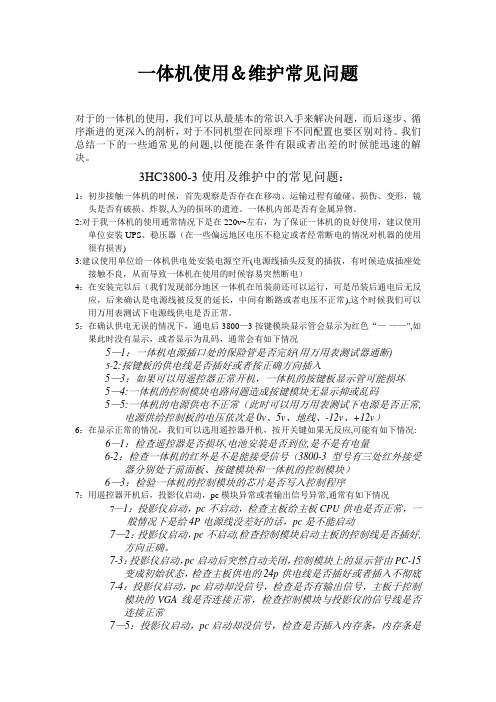
一体机使用&维护常见问题对于的一体机的使用,我们可以从最基本的常识入手来解决问题,而后逐步、循序渐进的更深入的剖析,对于不同机型在同原理下不同配置也要区别对待。
我们总结一下的一些通常见的问题,以便能在条件有限或者出差的时候能迅速的解决。
3HC3800-3使用及维护中的常见问题:1:初步接触一体机的时候,首先观察是否存在在移动、运输过程有磕碰、损伤、变形,镜头是否有破损、炸裂,人为的损坏的遗迹。
一体机内部是否有金属异物。
2:对于我一体机的使用通常情况下是在220v~左右,为了保证一体机的良好使用,建议使用单位安装UPS、稳压器(在一些偏远地区电压不稳定或者经常断电的情况对机器的使用很有损害)3:建议使用单位给一体机供电处安装电源空开(电源线插头反复的插拔,有时候造成插座处接触不良,从而导致一体机在使用的时候容易突然断电)4:在安装完以后(我们发现部分地区一体机在吊装前还可以运行,可是吊装后通电后无反应,后来确认是电源线被反复的延长,中间有断路或者电压不正常),这个时候我们可以用万用表测试下电源线供电是否正常。
5:在确认供电无误的情况下,通电后3800—3按键模块显示管会显示为红色“—-——",如果此时没有显示,或者显示为乱码,通常会有如下情况5—1:一体机电源插口处的保险管是否完好(用万用表测试器通断)5-2:按键板的供电线是否插好或者按正确方向插入5—3:如果可以用遥控器正常开机,一体机的按键板显示管可能损坏5—4:一体机的控制模块电路问题造成按键模块无显示抑或乱码5—5:一体机的电源供电不正常(此时可以用万用表测试下电源是否正常,电源供给控制板的电压依次是0v、5v、地线、-12v、+12v)6:在显示正常的情况,我们可以选用遥控器开机,按开关键如果无反应,可能有如下情况: 6—1:检查遥控器是否损坏,电池安装是否到位,是不是有电量6-2:检查一体机的红外是不是能接受信号(3800-3型号有三处红外接受器分别处于前面板、按键模块和一体机的控制模块)6—3:检验一体机的控制模块的芯片是否写入控制程序7:用遥控器开机后,投影仪启动,pc模块异常或者输出信号异常,通常有如下情况7—1:投影仪启动,pc不启动,检查主板给主板CPU供电是否正常,一般情况下是给4P电源线没差好的话,pc是不能启动7—2:投影仪启动,pc不启动,检查控制模块启动主板的控制线是否插好,方向正确。
一体机、云电脑常见问题处理
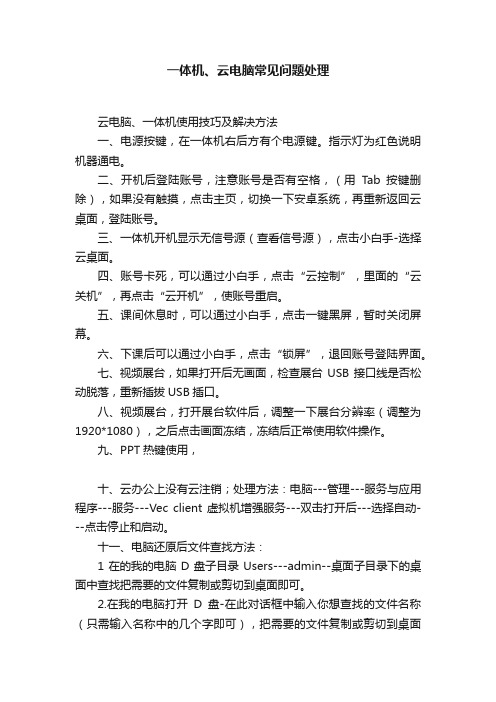
一体机、云电脑常见问题处理云电脑、一体机使用技巧及解决方法一、电源按键,在一体机右后方有个电源键。
指示灯为红色说明机器通电。
二、开机后登陆账号,注意账号是否有空格,(用Tab按键删除),如果没有触摸,点击主页,切换一下安卓系统,再重新返回云桌面,登陆账号。
三、一体机开机显示无信号源(查看信号源),点击小白手-选择云桌面。
四、账号卡死,可以通过小白手,点击“云控制”,里面的“云关机”,再点击“云开机”,使账号重启。
五、课间休息时,可以通过小白手,点击一键黑屏,暂时关闭屏幕。
六、下课后可以通过小白手,点击“锁屏”,退回账号登陆界面。
七、视频展台,如果打开后无画面,检查展台USB接口线是否松动脱落,重新插拔USB插口。
八、视频展台,打开展台软件后,调整一下展台分辨率(调整为1920*1080),之后点击画面冻结,冻结后正常使用软件操作。
九、PPT热键使用,十、云办公上没有云注销;处理方法:电脑---管理---服务与应用程序---服务---Vec client虚拟机增强服务---双击打开后---选择自动---点击停止和启动。
十一、电脑还原后文件查找方法:1在的我的电脑D盘子目录Users---admin--桌面子目录下的桌面中查找把需要的文件复制或剪切到桌面即可。
2.在我的电脑打开D盘-在此对话框中输入你想查找的文件名称(只需输入名称中的几个字即可),把需要的文件复制或剪切到桌面即可。
注:所有还原后的电脑D盘(原C盘)只保留3天。
过期后无法查找原C盘文件。
十二、鼠标指针可移动按键无反应:1.键盘按Ctrl+AIt+Delete2.键盘按Ctrl+L 注销十三、账号密码无法登录的应检查账号密码中是否多输入空格符号。
十四、电脑系统升级关闭设置按键盘WIN--控制面板--系统和安全--Windows Update--更改设置--从不检查更新---确定十五、开机软件自启关闭方法按WIN在开始搜索框中输入“msconfing”----点击启动可以看见启动项目根据自己需要把前面的小对话取消掉就好了。
- 1、下载文档前请自行甄别文档内容的完整性,平台不提供额外的编辑、内容补充、找答案等附加服务。
- 2、"仅部分预览"的文档,不可在线预览部分如存在完整性等问题,可反馈申请退款(可完整预览的文档不适用该条件!)。
- 3、如文档侵犯您的权益,请联系客服反馈,我们会尽快为您处理(人工客服工作时间:9:00-18:30)。
Questions?
Comments Suggestions
Contact : wei.shi@
�
5 HP Confidential
LX AIO 与 HP Touchsmart
LX AIO
Windows界面下应用, Windows界面下应用,
21.5寸宽屏,我不能触摸,我只能在 我是一体机电脑,我21.5寸宽屏,我不能触摸,我只能在
HP Touchsmart -- 我是电脑家电一体化全能手,
高端电脑,液晶电视(可壁挂),DVD,音响我一体 高端电脑,液晶电视(可壁挂),DVD,音响我一体 DVD 有应用一触而就,我最大25.5寸全高清宽屏 有应用一触而就,我最大25.5寸全高清宽屏 25.5
HP
在Touchsmart一体化娱乐平台下,享 Touchsmart一体化娱乐平台下,享 受前所未有的触摸体验. 1.完美的多点触摸体验 完美的多点触摸体验,手指尖轻松完 完美的多点触摸体验 成所有应用 2.人性化,易用功能 人性化,易用功能,电脑真正变身好 人性化,易用功能 朋友,好帮手 1)视频,音频便签,个性化方便实用 2)头像模拟功能,视频聊天充满乐趣 智能人机交互" "智能人机交互"."人脸识别功能",通过人 3)图片,视频高清观赏,更有图片晶 脸登陆和加密,一个很不实用的卖点,完全 格,模仿等多种模式,手指操作乐趣 可以用其他更广泛的加密手法来替代的功能, 无限 在其笔记本上推广很久认知度仍然很差; 4)各种触摸小游戏,乐触无极限 "健康保护"功能,同样是LX在其他产品上使 5)支持壁挂,贴心设计多色彩环境等, 用很久的功能,可见LX在为其平庸的AIO堆 人性化细节处处体现 LX在为其平庸的AIO堆 LX在为其平庸的AIO 砌卖点,让用户为无用的功能买单. 无终端加价
50 -200 500 1500 500 350
Touchsmart与LX AIO根本不是一个档次的产品.
Touchsmart不是卖给所有消费者的,它有它特定的目标群体,就是那些口袋不但 有米而且追求花的非常有面子,对拥有最新最时尚的东西有一种狂热的人,对配置 和价格的关注相对不敏感.
7
我们要将Touchsmart的独特优势,别人无法赶超的顶级使用体验,时尚尊贵品位 HP 传递给消费者,让他们感觉到不买都难受!Confidential
Touch smart
我是全球第一台也是唯一一台全屏触摸电脑,所 我有Touchsmart一体化娱乐系统,可以在 我有Touchsmart一体化娱乐系统,可以在 Touchsmart Touchsmart强大界面下触摸操作所有娱乐应用, Touchsmart强大界面下触摸操作所有娱乐应用,
也可以在Windows界面操作,人性化,易用性我最强 也可以在Windows界面操作,人性化,易用性我最强 Windows
PC已稳居一体机类产品销量 HP Touchsmart PC已稳居一体机类产品销量 第一,远超苹果等品牌,荣誉多项业界大奖,在 行业内,消费者中美誉度极高
2
HP Confidential
LX AIO 与 HP Touchsmart
外观
LX
异型设计, 异型设计, 为了解决其难以攻克的散 热问题,还有数码接口,音箱的内 部集成技术难题,只能牺牲外观, 不 牺牲外观, 牺牲外观 支持壁挂. 支持壁挂.
应对LX AIO
Mar 13th 2009
2008 Hewlett-Packard Development Company, L.P. The information contained herein is subject to change without notice
一体机将对PC市场重新洗牌 一体机将对PC市场重新洗牌 PC
Touchsmart IQ526cn
媒体价 9999 Windows VP 64位 T6400 4G 500G SATA Slot-in SuperMulti Intel Graphics Media Accelerator Gen 5.0 358M 22"WLCD Yes/Touchsmart
Adjustment -2000
一体机是继台式电脑,笔记本之后的第三品类电脑! 业界预测一体机市场将呈井喷增长!成为PC全新发展 业界预测一体机市场将呈井喷增长!成为PC全新发展 PC 方向! 方向! 2009年中国一体机市场容量预计达150万台! 2009年中国一体机市场容量预计达150万台! 年中国一体机市场容量预计达150万台 一体机最符合客户体验,80%消费者都会欣然接受 一体机最符合客户体验,80%消费者都会欣然接受 80% 一体机! 一体机!
4
HP Confidential
LX AIO 与 HP Touchsmart
体验
LX
"遥控器"做游戏手柄.用户体验差,不是一 遥控器" 个真正的体感游戏控制手柄,从其提供的游 个真正的体感游戏控制手柄 戏可以看出,还是需要通过左右键先定位再 挥动手柄操作,和Wii的体验相差甚远,完 全不能相提并论.只是炒作概念,增加利润 的手段. 399元 终端加价 399元
我们的下一步
面对着LX推出的低价位AIO, 我们作为业内老大,当 然不会坐以待毙 凭借在AIO领域最领先的技术优势和设计能力,我们 在积极准备下一步AIO新品的登场. 同时,我们也在筹备与业绩顶尖公司合作,为AIO带 来更丰富,更人性化易用的功能,我们的AIO新品方案 绝对会让市场再掀热潮. 等待着LX为我们检验低价AIO市场,我们蓄势待发, 粮饷充足,我们有充分的信心和实力领军AIO市场,为 中国消费者奉上更多的惊喜!
HP
超纤薄一体化设计,时尚极简唯美 超纤薄一体化设计 主义,实现高科技与尖端工艺的完 美结合,并可实现壁挂,电脑家电 可实现壁挂,电脑家电 一体化的典范之作. 一体化的典范之作.
3
HP Confidential
LX AIO 与 HP Touchsmart
应用
LX HP
AIO领域绝对的领导者,推出全球 全球 AIO领域的跟随者,单纯的一体 单纯的一体 第一款也是唯一一款全屏式触摸 机,无任何特殊的应用技术可言. 一体机,彻底打破传统电脑的使 一体机 用模式,前所未有的触摸体验. 前所未有的触摸体验.
6
HP Confidential
LX AIO 与 HP Touchsmart
IdeaCentre A600
媒体价 7999 操作系统 CPU 内存 硬盘 光驱 显卡 显存 显示器 Touch功能 ID Total Windows VP T6400 4G 500G SATA Slot-in Rambo ATI HD3650 512M 21.5"WLCD No
